 新しい UI を搭載した WordPress 2.7 がついにリリースされました。Wordpress 2.7 日本語版のアップグレード手順を整理しておきます。
新しい UI を搭載した WordPress 2.7 がついにリリースされました。Wordpress 2.7 日本語版のアップグレード手順を整理しておきます。
基本的には Codex の Upgrading WordPress Extended と同様ですが、気づいた点を補足しています。
前提条件
- CentOS 5.2 が動作していること
- WordPress 2.6.5 日本語版が動作していること
- phpMyAdmin がインストールされていること
- Web ブラウザ側は Windows Vista 日本語版 SP1 + IE7
自動アップグレードにはまだ問題が
プラグインではワンクリックでできても、Wordpress 本体は手動で行うしかなかったアップグレードが自動でできるようになった…はずですが、どうもいろいろと情報が錯綜しているようです。
- WordPress 2.6.5 → WordPress 2.7 にアップグレードするわけではない (当たり前)
- WordPress 2.7 → WordPress 2.7.x (将来的に出るもの) には自動アップグレードが可能…なはずだが
- 「日本語版を完全にアップグレードするには、現時点では自動アップグレードは使えません」とのお言葉が。
- 英語版、日本語版ともにレンタルサーバの環境によって、自動アップグレードできたり、できなかったりするらしい。
自動アップグレードそのものを、一度本番環境ではないところでテストしたほうが良さそうです。
wp-config.php は見た目の変更と 1行追加
wp-config-sample.php は、define () 一行ごとにコメントが加わって、見た目的に読みやすくはなりましたが、設定するべき内容は 1カ所しか増えていません。
define(‘NONCE_KEY’, ‘put your unique phrase here’);
SQL DB のバックアップを作成する
Codex では SQL DB のバックアップを取れと書いていますが、アップグレード手順の中で読み込むわけではないので、他のバックアップ手段があるなら、それで代替しても可です。(e.g. Virtual Server, Hyper-V or VMware の仮想ディスクごとバックアップを取ったなど。)
WordPress の SQL データベースのバックアップを取るため、phpMyAdmin にログオンします。
左側に WordPress のデータベース名が表示されているのでクリックします。
[エクスポート] をクリックします。
エクスポートのオプション選択です。
-
[DROP TABLE / DROP VIEW を追加] にチェック
-
[ファイルに保存する] にチェック
-
圧縮: [なし] または [gzip 形式] を選択
したうえで、一番右下の [実行] をクリックすると .sql ファイルを保存できます。
そんなに投稿が多くない場合は圧縮: [なし] が安全確実、多い場合は [gzip 形式] で保存します。
([zip 形式] では、エクスポートできても、インポートに失敗することがあるようです)
エクスポートしたファイルが正常に読めることを、インポートしてみて確認します。
他に環境がないなら同じサーバにインポートするしかありませんが、できたら WordPress インストールしたての中身が空のテスト環境を用意して、すべての記事が読めることを確認した方がよいでしょう。
うまくインポートできれば、次のように表示されます。
さらに、実際にブログをリロードしてみて、正しく表示されることを確認します。
SQL DB 以外のバックアップ
現在インストールしてある wordpress 関連のファイル群を元に戻せるようにバックアップしておきます。特に以下のカスタマイズしたファイルや、アップロードした画像などは、消えるとヒサンなのでいつでも元に戻せるようにしておきます。
-
wp-config.php
-
wp-content/ (ただし wp-content/cache ((案外消し忘れます)) , wp-content/plugins/widgets フォルダは消去する)
-
.htaccess
-
robots.txt
-
wp-images/ (無ければないで OK)
-
wp-includes/languages/ (無ければないで OK)
WordPress 2.7 をインストールする
- 可能なら、Web サイト自身が外からアクセスできない状態にし、「工事中」のサイトに誘導したり、503 Service Temporarily Unavailable を返すようにしておきます。
- WordPress 2.6.5 の管理画面で [プラグインをすべて停止] しておきます。(重要)
- 日本語版公式サイト http://ja.wordpress.org から wordpress-2.7-ja.zip をダウンロードします。
- 展開 / アップロードします。
- 必要に応じて、所有者 / グループを chown -R を使って、現在の環境と合わせて、
- 現在の wordpress 環境に上書きします。
以下は、サーバーにログオンできる場合です
# wget http://ja.wordpress.org/wordpress-2.7-ja.zip
# unzip wordpress-2.7-ja.zip
# chown -R xxxxx.xxxxx ((現在の環境に合わせる)) ./wordpress
# cd wordpress
# tar cf - ./ | (cd /var/www/xxxxxx ((WordPress のインストール先を指定)); tar xvpf -)
wp-config.php に 3種類の KEY を追加する
今までは KEY が 3つだった wp-config.php に、NONCE_KEY が追加されています。2.6.5 までで使用している wp-config.php に 1行追加してもいいですが、ここはコメントにしたがって http://api.wordpress.org/secret-key/1.1/ から新しい KEY 4つ 1セットを取ってきて、全面的に書き換えてしまうのが手っ取り早いでしょう。下記は取得してみた例です。
define('AUTH_KEY', 'E5,-1oi2.aQ-D#D%$yn99$ ?9*JIc 3O)PskV:MSJw[O^!*%#~_/.wv DOE8NzbW');
define('SECURE_AUTH_KEY', 'l!$_`0{N[|b7oIU|y5i5(|CG,#MD;I3zN,{0$oV*76-L_XrZr6XuS`8=OUza<L+y');
define('LOGGED_IN_KEY', 'M*W;t}VE|N3gcJ*JDbW~}X&~v_+kb6+roj$Rz0X1 6MJ-4DuDs[-i`eT 6mx%Iik');
define('NONCE_KEY', 'LS?0SYct0bK$u#TPJ;`+E5(Q|,_tQ~!O{>+)?>|J3]8#<4v;Fsb_ivNdbdSn5-,Z');
データベースのアップグレード
wp-login.php にログインします。微妙に色合いが変わっています。
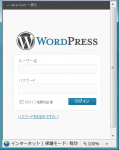
ログイン直後に「データベースのアップグレードが必要です」と表示されるので、[WordPress をアップグレード] をクリックします。
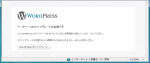
プラグインはまだ停止したまま、投稿、画像などのアップロード、コメント、トラックバックなど一通り試してみます。
プラグインを少しずつ on にしてみる
基本動作が OK なら、プラグインを徐々に on にしていき、動作を確認します。
WordPress の公式サイトに、プラグインの互換性リストがありますが、自分でも試してみたほうがいいと思います。上記サイトに書いてないもので NG だったもの、Conflicting plugins に入っていても機能限定で動くものがあるようです。リストを作りました。
独自のカスタマイズをもう一度やり直す
テーマなどではなく、WordPress 本体に独自のカスタマイズや修正を行っていた場合は、アップグレードで消えてしまうので、再度やり直します。たとえば私の場合はこれ。
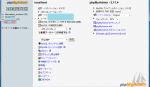
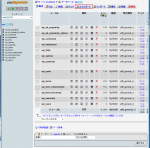

コメントを残す
コメントを投稿するにはログインしてください。